- Автор Jason Gerald [email protected].
- Public 2024-01-15 08:09.
- Последно модифициран 2025-01-23 12:07.
Това wikiHow ви учи как да изключите VoiceOver, функция за достъпност на iPhone, която чете подробно съдържание на екрана. Можете да го изключите, като натиснете три пъти бутона „Начало“, влезете в менюто с настройки на устройството („Настройки“) или инструктирате Siri да го изключи.
Стъпка
Метод 1 от 3: Използване на клавишната комбинация „Начало“
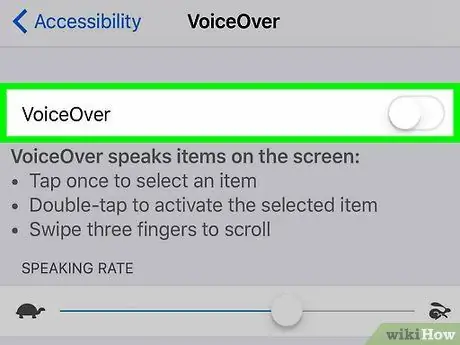
Стъпка 1. Натиснете бързо бутона „Начало“три пъти бързо
Докато предварително сте настроили прекия път за трикратно щракване на бутона „Начало“, функцията VoiceOver ще бъде деактивирана.
- Можете да изпълните тази процедура чрез заключващата страница или заключения екран.
- Когато чуете съобщението „VoiceOver изключен“, функцията VoiceOver вече е деактивирана.
- За да активирате отново функцията VoiceOver, щракнете отново три пъти върху бутона „Начало“. След това ще чуете съобщението „VoiceOver е включен“.
- Ако зададете няколко опции за прекия път с тройно щракване (например Voice Over, Assistive Touch и т.н.), трябва да изберете функциите, които искате да изключите. Трикратното щракване върху бутона „Начало“няма да деактивира автоматично функцията VoiceOver.
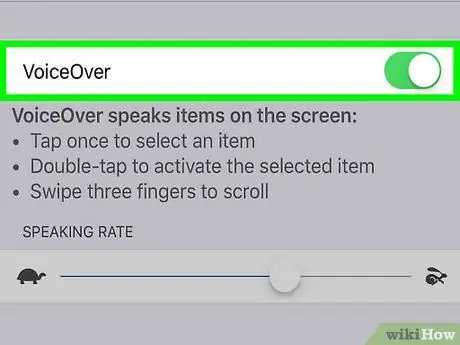
Стъпка 2. Използвайте друг метод
Ако не сте задали пряк път за достъпност с бутона „Начало“, механизмът за тройно щракване няма да повлияе. Затова трябва да опитате различен метод.
Метод 2 от 3: Чрез менюто с настройки („Настройки“)
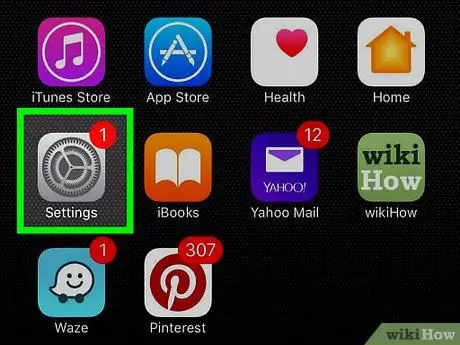
Стъпка 1. Докоснете веднъж иконата на менюто за настройки на устройството („Настройки“), за да изберете опция, и докоснете двукратно отново, за да я отворите
Менюто за настройки е маркирано със сива икона на зъбно колело, която обикновено се показва на началния екран на устройството.
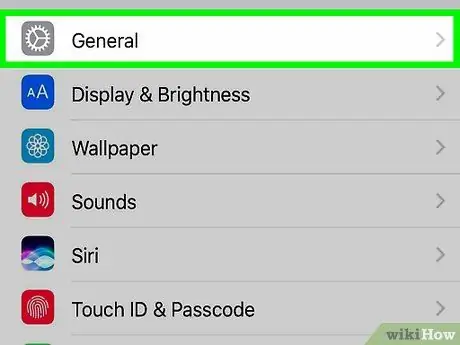
Стъпка 2. Докоснете Общо веднъж, за да го изберете, и докоснете отново два пъти, за да отворите опции
Той е в горната част на страницата „Настройки“.
Ако използвате iPhone с 4,7-инчов екран, превъртете до „ Общ първо с три пръста.
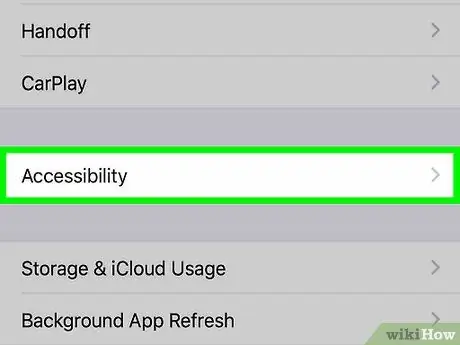
Стъпка 3. Докоснете Достъпност веднъж, за да я изберете, и докоснете отново два пъти, за да отворите опции
Намира се в долната част на екрана.
Ако използвате iPhone с 4,7-инчов екран, първо ще трябва да плъзнете нагоре с три пръста, за да видите функциите " Достъпност ”.
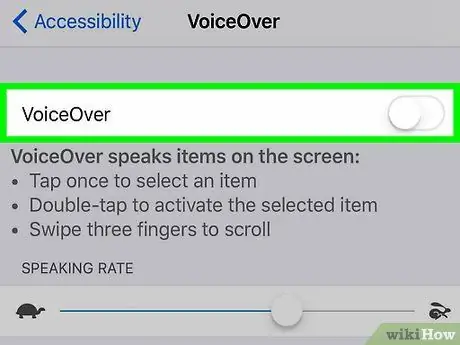
Стъпка 4. Докоснете VoiceOver веднъж, за да го изберете, и докоснете отново два пъти, за да отворите опциите
Той е в горната част на страницата „Достъпност“.

Стъпка 5. Докоснете превключвателя "VoiceOver" веднъж, за да го изберете, и докоснете двукратно отново, за да плъзнете превключвателя
Ще се чуе съобщение „VoiceOver off“и нормалните/нормални контроли ще бъдат активирани отново на устройството.
Метод 3 от 3: Използване на Siri
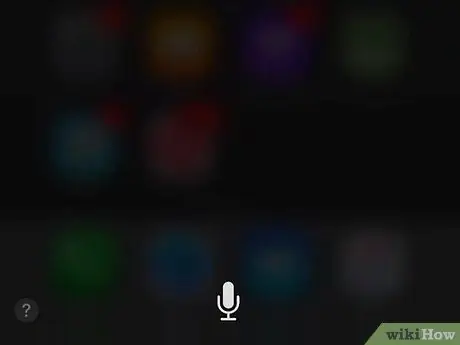
Стъпка 1. Натиснете и задръжте бутона „Начало“, за да активирате Siri
Това е бутон с голям кръг в долната част на екрана.
Ако използвате iPhone 6s или по -нова версия, няма да чуете звънене, когато Siri е активиран, освен ако не използвате слушалки или Bluetooth устройство
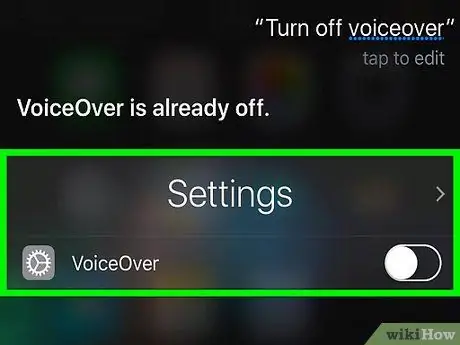
Стъпка 2. Кажете командата „Изключете VoiceOver“
Може да се наложи да изчакате известно време, докато Siri обработи командата. След като Siri каже „OK, изключих VoiceOver“, функцията вече е деактивирана.






